oki7150f驱动是一款同型号打印机专用的驱动程序,当你的打印机在使用时出现了问题,就可以通过安装该程序来解决,基本上所有的异常问题都将迎刃而解,有需要的用户快来下载吧。

oki7150f驱动体积小巧,使用方便,在用户完成安装后,即可永久生效,为你使用打印机提供支持,可以说非常的实用,还没有安装的用户欢迎在本站下载使用哦。
oki7150f驱动特色
1、体积小巧,使用方便
2、一次安装永久生效
3、非常实用的驱动程序
oki7150f怎么安装驱动
1、第一步,运行安装下载的OKI7000F.exe驱动安装包。
2、第二步,将打印机和电脑关闭,然后将并口电缆线连接到打印机和电脑端后,将打印机和电脑电源打开,用鼠标点击电脑左下端“开始”-- “设置”--“打印机和传真”,进入到“打印机和传真”窗口,
双左窗口击“添加打印机”图标,如下图所示
出现添加打印机向导,点击“下一步”
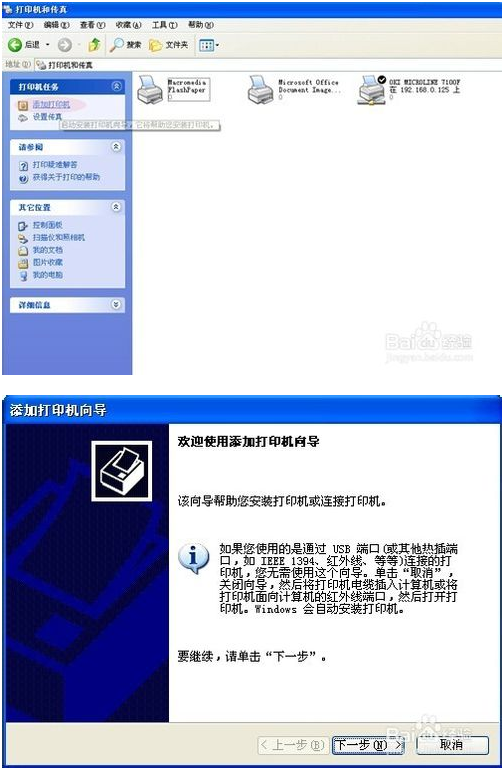
3、第三步,选择“连接到此计算机的本地打印机”,取消“自动监测并安装即插即用打印机”前面的“√”,如图所示;
默认端口“LPT1”,单击“下一步”
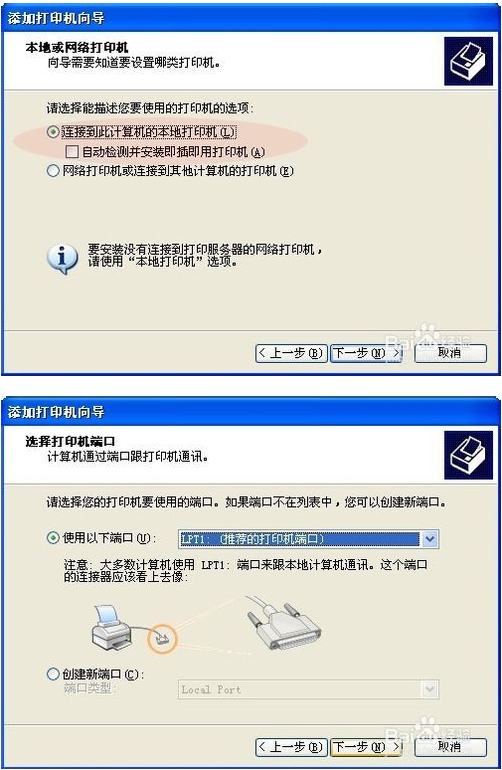
4、第四步,选择“从磁盘安装”
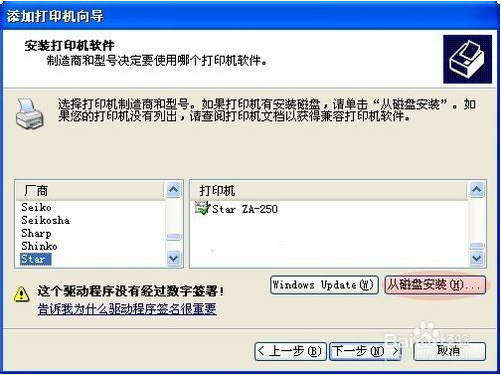
5、第五步,点击“厂商文件复制来源中的下拉框”,选择“c:\税控打印机驱动\OKI7000F\WinXP”目录,然后点击“确定”,如下图所示
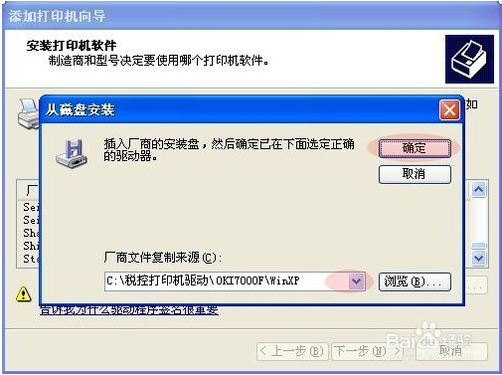
6、第六步,选择对应的机型,点击“下一步”
设置为默认打印机,点击“下一步”,
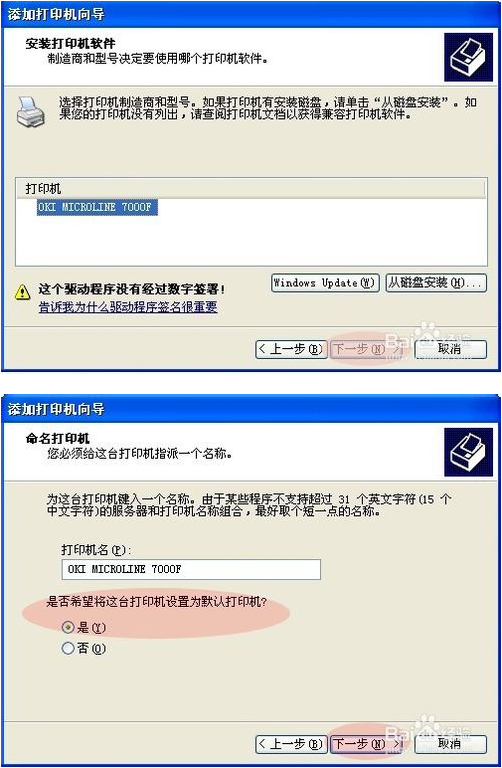
7、第七步选不共享这台打印机,下一步
选否,不打印测试页,点下一步。
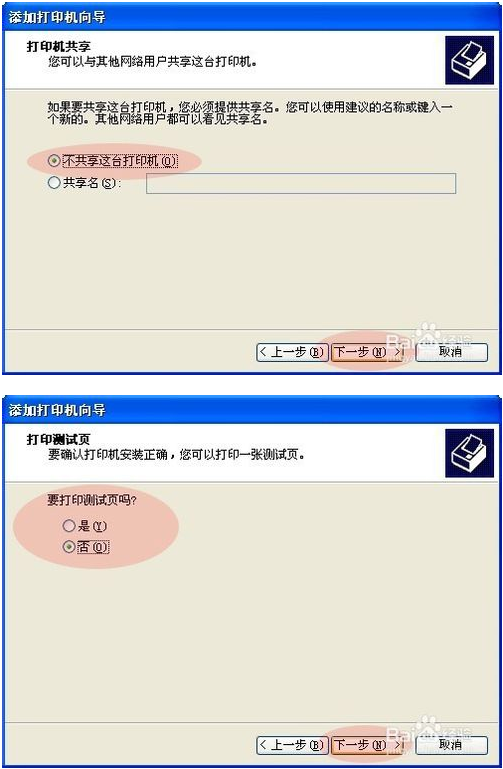
8、第八步,单击“完成”。

9、第九步,提示Windows徽标认证请选择“仍然继续”,然后,单击“完成”即可。
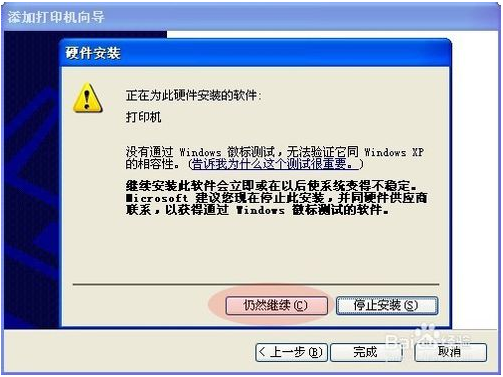
OKI7150f打印机参数
产品类型:票据针式打印机(平推式)
打印方式:点阵击打式
打印针数:24针
打印头寿命:打印头寿命:3亿次/针
复写能力:7份(1份原件+6份拷贝)
接口类型:USB接口,IEEE-1284双向并行接口
产品尺寸:305×425×200mm
产品重量:约7.8kg
- 三星m2070打印机驱动正式版 V3.12.12.05.21 官方版39MB
- 联想2200打印机驱动下载 v1.0 免费版8.29MB
- 佳能MF4452驱动下载 v20.31 官方版24.4MB
- 联想M7250N驱动下载 v1.0 官方版300MB
- 惠普F2418打印机驱动下载 v14.8.0 官方版131MB
- 惠普CM1312驱动下载 v5.1 官方版293MB
- 联想3200打印机驱动下载 v1.0 官方版29.2MB





















